1-2 տարի կամ ավելի ընդմիջումներով, Microsoft- ը թողարկում է իր Office արտադրանքի շարքի թարմացումները: Թարմացումները կարող են տեղադրվել առանց հավելվածի նախորդ տարբերակը և անձնական տվյալները հեռացնելու:
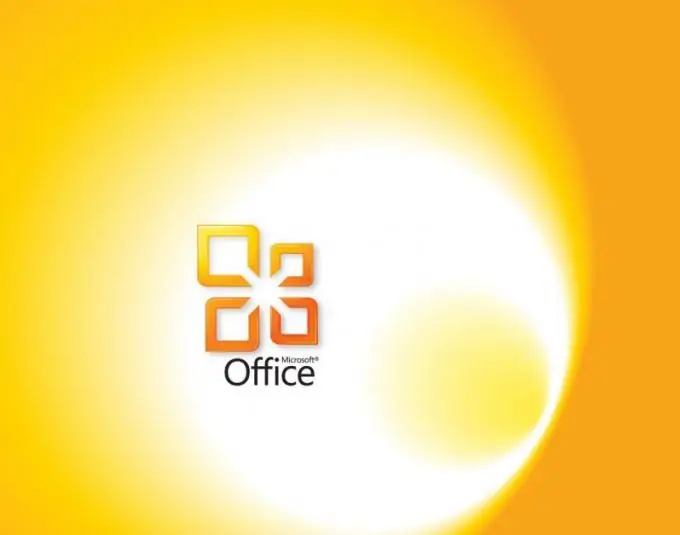
Հրահանգներ
Քայլ 1
Գնեք թարմացում Microsoft Office ապրանքատեսակի համար: Դա կարող է լինել կամ լրիվ նոր ծրագրերի տարբերակ, օրինակ ՝ Microsoft Office 10 կամ Microsoft Office 2014 և այլն, կամ առկա տարբերակի թարմացումների հավաքածու ՝ Service Pack 1.2: Տեղեկացեք Microsoft կայքի ընթացիկ թարմացումների մասին, ապա ձեռք բերեք ծրագրաշարի արտոնագրված տարբերակը առցանց (կամ ներբեռնեք այն անվճար, եթե առկա է) կամ ապարատային խանութներում:
Քայլ 2
Գործարկեք թարմացման տեղադրման ֆայլը և հետևեք էկրանին տրված հրահանգներին: Երբ ձեզ հուշում է ապրանքը վերատեղադրել `գործողը ապատեղադրելով կամ անձնական տվյալները պահպանելիս թարմացնել, ընտրեք երկրորդ տարբերակը: Խնդրում ենք նկատի ունենալ, որ արտադրանքի տեղադրված տարբերակը նույնպես պետք է լիցենզավորված լինի, հակառակ դեպքում ծրագրակազմի թարմացումը կարող է մերժվել:
Քայլ 3
Հայտնվող պատուհանում մուտքագրեք հավելվածի լիցենզիայի բանալին: Կոդը կարող եք գտնել ձեր գնած սկավառակի փաթեթավորման վրա կամ ինտերնետում ներբեռնված տեղադրման ֆայլի ուղեկցող փաստաթղթերում: Բանալին մուտքագրելուն պես, տեղադրման կախարդը կառաջարկի ակտիվացնել ծրագիրը երկու եղանակներից մեկով `ինտերնետի կամ հեռախոսի միջոցով:
Քայլ 4
Ընտրեք ակտիվացման մեթոդը ինտերնետի միջոցով, եթե ցանցային կապ ունեք: Րագիրն ավտոմատ կերպով հարցում կուղարկի Microsoft- ի լիցենզավորման սերվերին, և եթե նախկինում ճիշտ բանալին եք նշել, ապա ծանուցում կհայտնվի, որ ակտիվացումը հաջողությամբ ավարտվել է: Հեռախոսով գրանցվելու համար ցուցակում ընտրեք համապատասխան տարբերակը, ապա նշեք ձեր գտնվելու վայրը և զանգահարեք էկրանին նշված համարին ՝ լրացնելով ակտիվացման կարգը:
Քայլ 5
Ավելի ուշ կարող եք ակտիվացնել Office- ը ՝ ընտրելով Հետաձգված ակտիվացում տարբերակը: Everyրագիրը ձեզ հիշեցնելու է այդ մասին ամեն անգամ այն սկսելիս: Գործընթացն ավարտելու համար «Ֆայլ» ներդիրում անցեք «Օգնություն» բաժին և ընտրեք «Ակտիվացնել արտադրանքի բանալին»:






